NVIDIA Jetson TX2 설치 과정은 대부분 자동화되어 있기 때문에 무척 간단한 편입니다. 몇 가지 주의사항만 숙지하면 누구나 쉽게 설치할 수 있습니다. 혹시 부족한 부분은 NVIDIA developer document 에서 살펴볼 수 있습니다. 관심이 있다면 NVIDIA TX2 를 이용한 시험 과정들과 DeepStream 시험 과정을 정리한 글도 살펴보시면 좋겠습니다.
TX2 보드에 운영체제를 Flashing하고 드라이버를 설치하는 등의 동작을 하기 위해서는 Ubuntu 운영체제가 설치된 PC 또는 노트북이 필요하다. (이하 Host PC) 아래 내용은 Ubuntu 18.04 버전에서 시험한 내용을 기록한 것이므로 버전이 다른 경우 동작이 상이할 수 있다.
그리고 Jetson TX2 보드에 직접 hdmi 케이블을 연결하고 마우스, 키보드를 연결하여 초기 설정을 완료해 주어야 한다. 초기 설정이 완료되지 않은 경우 사용자 정보가 없어 설치시 오류가 발생한다. 다음과 같이 TX2보드에서 Ubuntu가 구동되었다면 설치 준비가 완료된 것이다. 모양은 Ubuntu와 비슷하지만, ARM 아키텍쳐 기반의 build이기 때문에 기존 ubuntu에서 사용하던 일반적인 어플리케이션을 구동할 수는 없다. SDK 설치도 마찬가지여서 Host PC의 도움을 받아서 설치해야 한다.
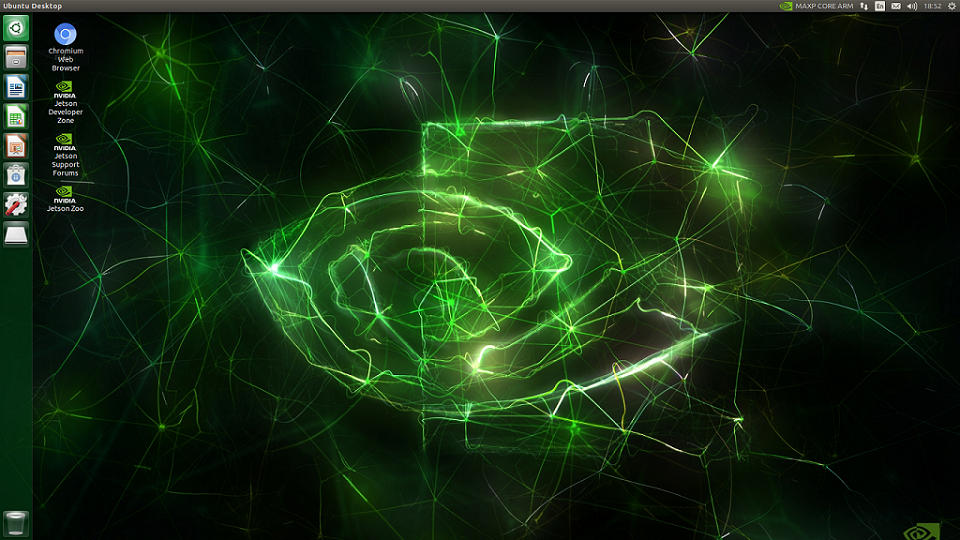
TX2 보드 초기 설정을 마쳤다면 Host PC에서 Python을 설치한다. Python이 설치되어 있지 않으면 Jetson OS flashing 과정에서 문제가 발생한다.
$ sudo apt install pythonHost PC에서 NVidia 다운로드 센터에 가서 SDK Manager를 다운로드하고 설치한다.
https://developer.nvidia.com/embedded/downloads
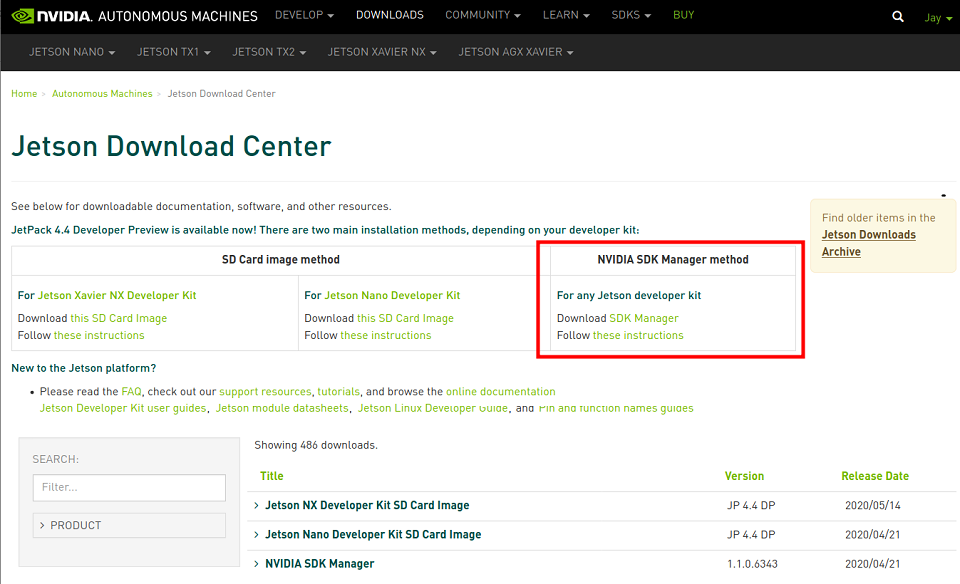
sdkmanager_x.x.x-xxxx_amd64.deb 다운로드가 완료되었다면 클릭으로 실행하여 설치하거나 dpkg 커맨드를 이용해 설치한다.
$ sudo dpkg -i sdkmanager_x.x.x-xxxx_amd64.debSDK Manager 설치가 완료되면 실행한다.
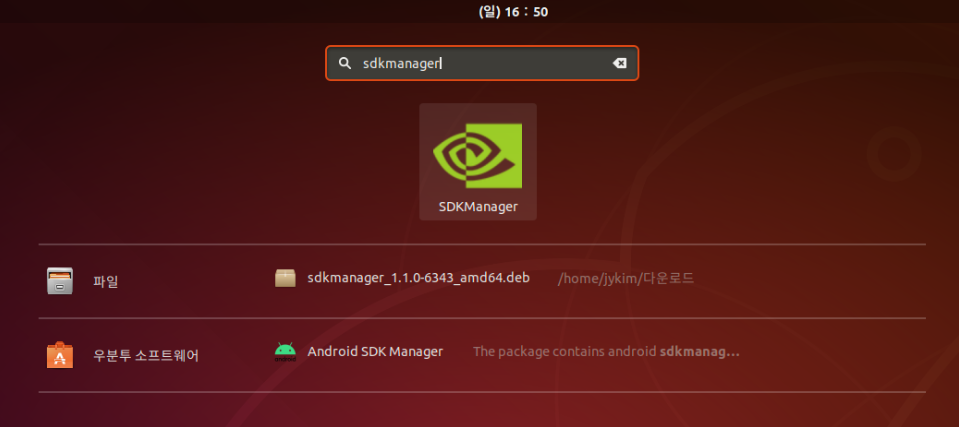
SDK Manager 뿐만 아니라 NVidia의 모든 개발자용 리소스에 접근하기 위해서는 개발자 계정이 필요하다. 별도 과금은 없으므로 없다면 지금 가입한다. NVidia 개발자 계정으로 로그인 하면 다음의 인터페이스가 나온다.
STEP 01 Development Environment
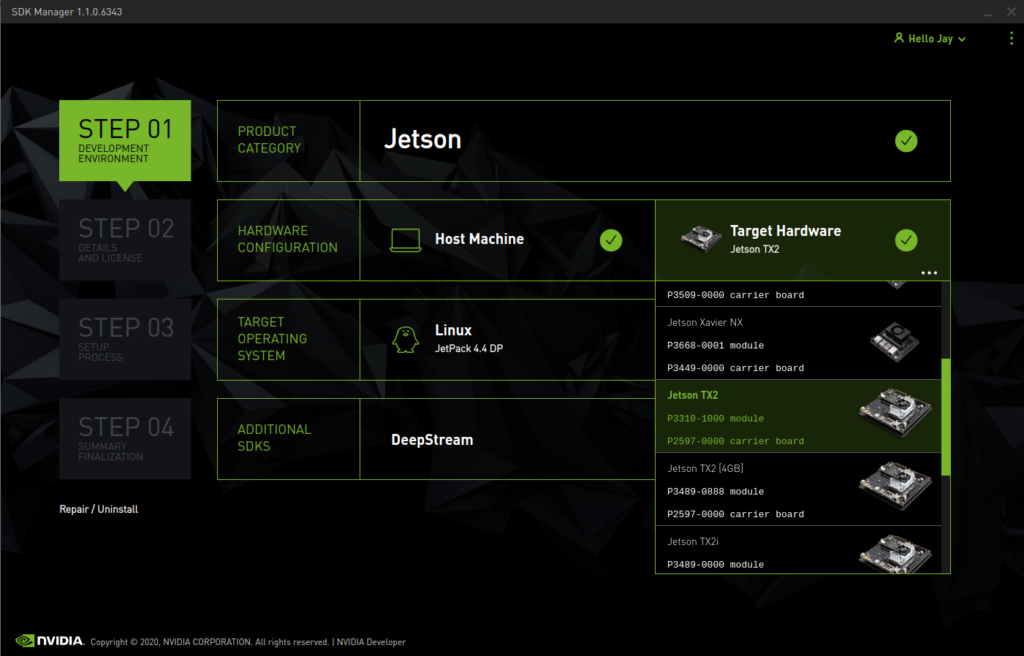
다른 부분은 기본 설정을 사용해도 되지만, “HARDWARE CONFIGURATION” 카테고리의 Target Hardware는 변경해 주어야 한다. 자신의 장비를 선택하도록 한다.
STEP 02 – Details and License
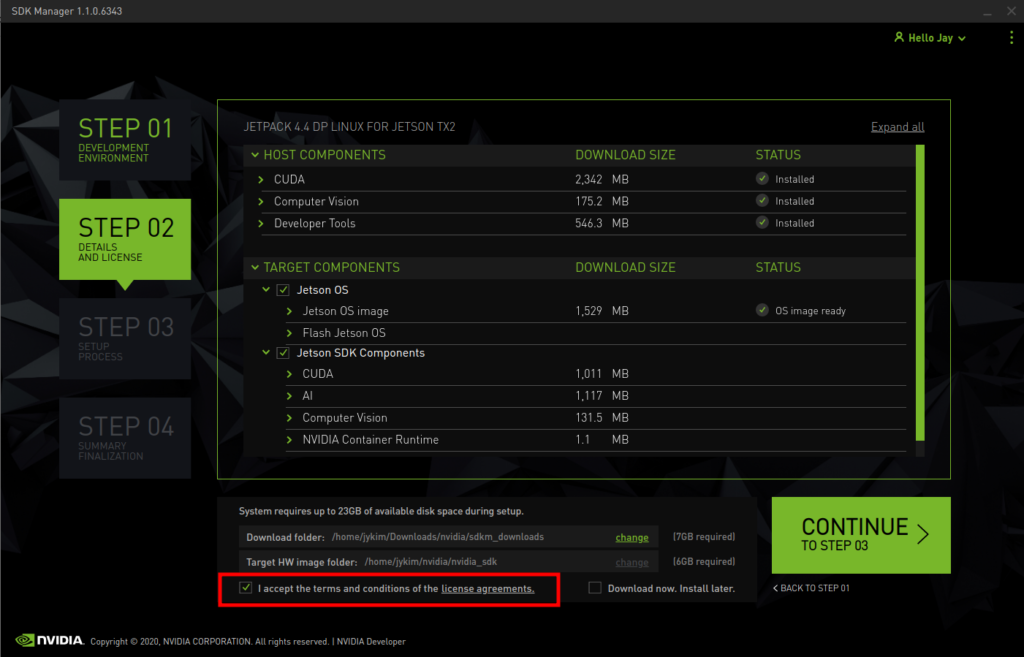
License Agreement에 체크하고 CONTINUE를 클릭하여 STEP 03으로 넘어간다.
STEP 03 – Setup Process
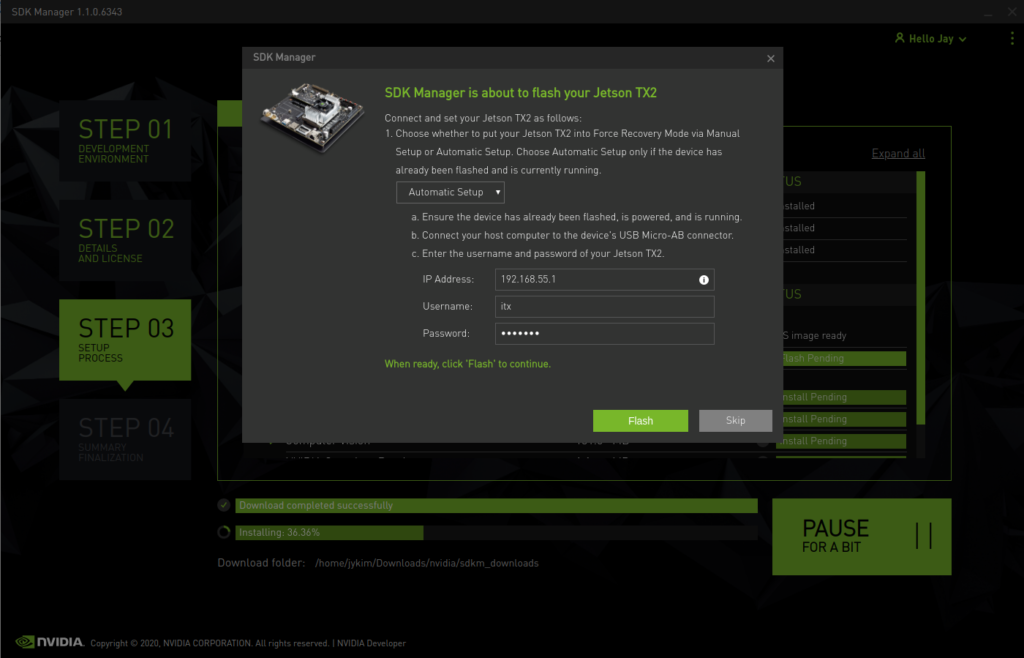
Host에 CUDA, Computer Vision, Developer Tools 등의 개발 환경 설치가 완료되면 Target component 설치를 위한 설정 팝업이 발생한다. 이 부분은 Target Board에 Jetson OS를 Flashing하기 위한 설정이다. 정보를 입력하고 Flash 버턴을 누르기 전에 반드시 점검해야 하는 사항은 다음과 같다.
Host PC에 반드시 Python 이 설치되어 있어야 한다.
Host PC와 TX2 사이에 반드시 USB 연결이 체결되어 있어야 한다.
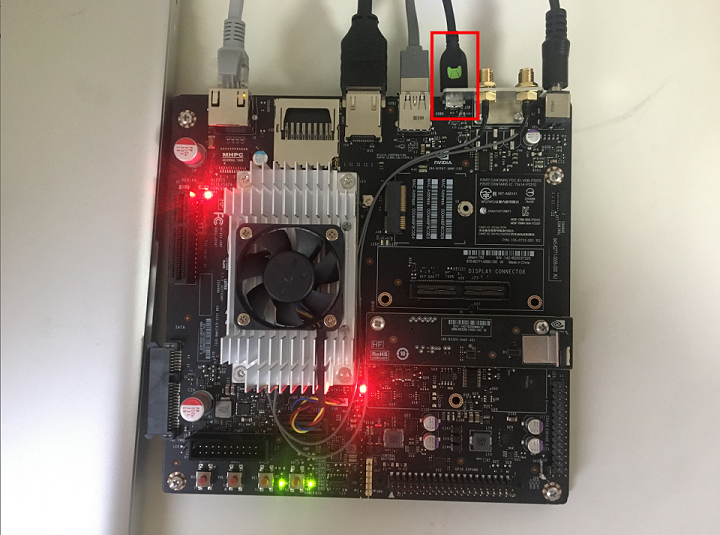
Host PC와 Jetson TX2 보드가 같은 네트워크상에 있어야 한다.
위의 3가지 조건이 만족된다면 Automatic Setup을 사용해 Jetson OS를 flashing할 수 있다. TX2 보드의 IP 주소와 로그인 정보를 입력하고 OS를 굽는다.
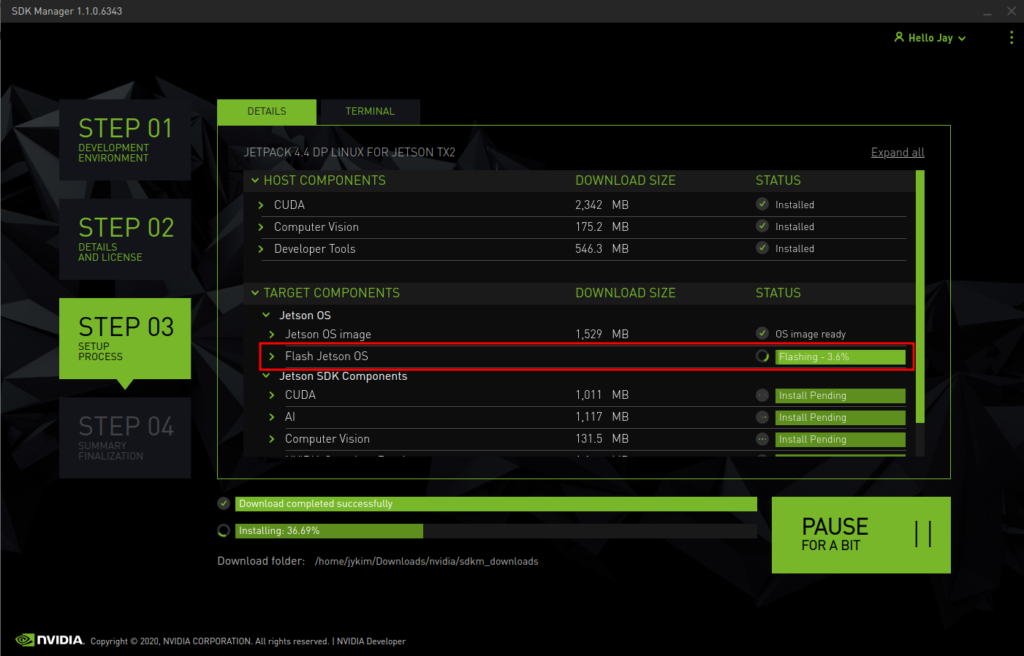
Flash Jetson OS 진행이 완료되면 다시한번 Target component 설치를 위한 설정 팝업이 발생한다. OS flash가 완료되면 HDD를 포맷하고 윈도우를 새로 설치하는 것과 마찬가지로 모든 설정이 초기화된다. 따라서 새로 설치한 OS에서 다시 한번 설정을 완료해 주어야 한다.
다시 한번 hdmi와 키보드, 마우스를 연결하여 TX2 보드에서 초기 설정을 진행하고 TX2의 초기 설정이 완료된 후 Host PC로 돌아와 설정 팝업에 정보를 입력한다. 이번에 입력한 정보는 TX2 보드에 CUDA, AI, Vision 등의 sdk를 설치하기 위한 과정이다.
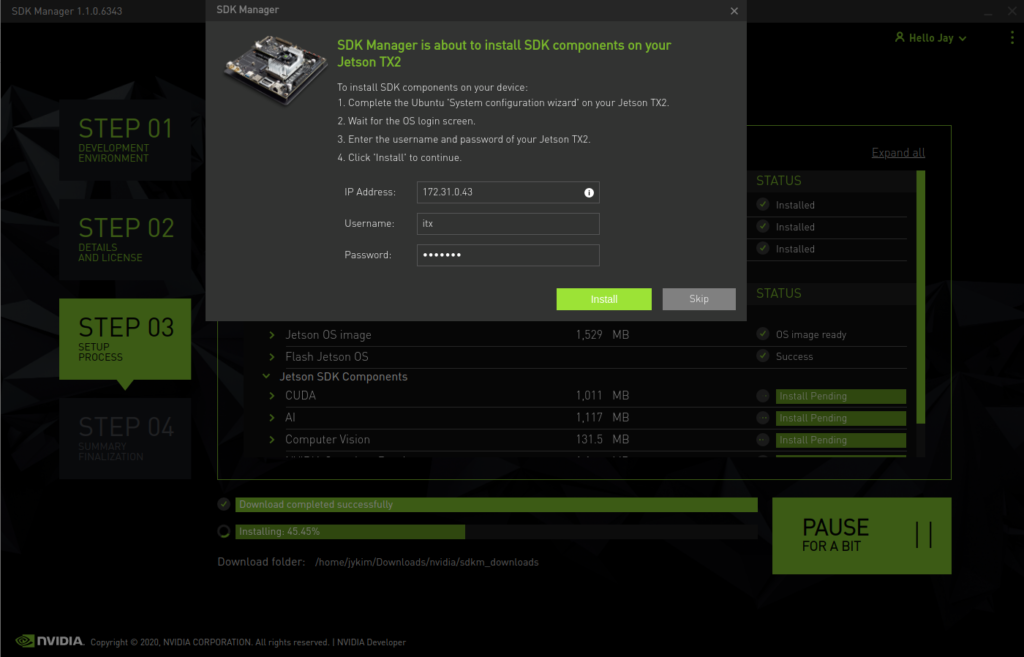
다시 한번 정보를 입력하고 Install 버튼을 누르면 추가 개발 도구들이 TX2 시스템에 설치가 된다.
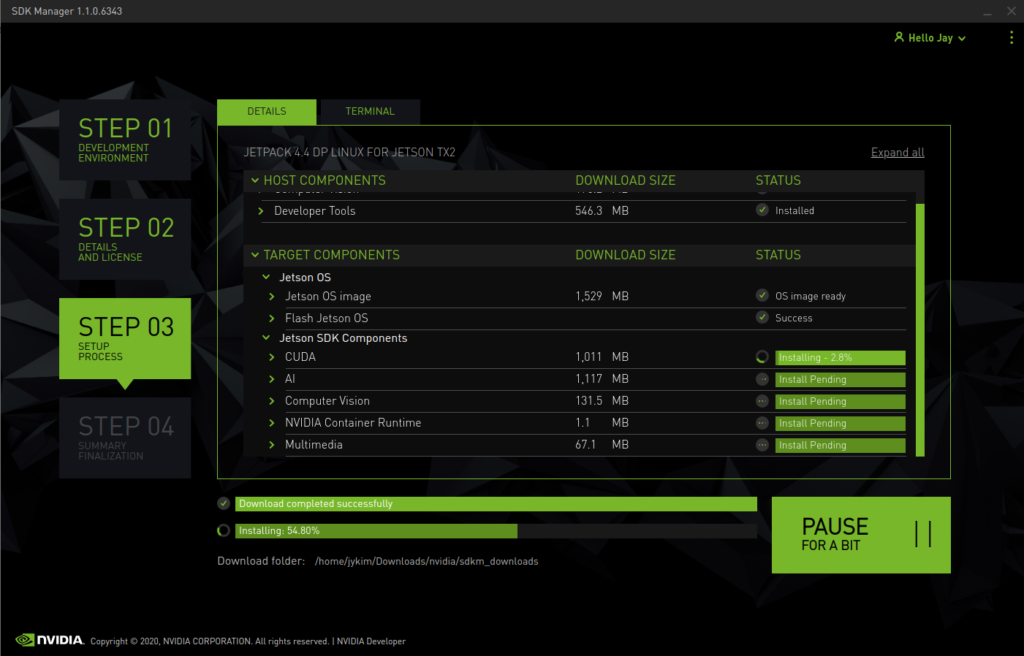
STEP 04 Summary Finalization
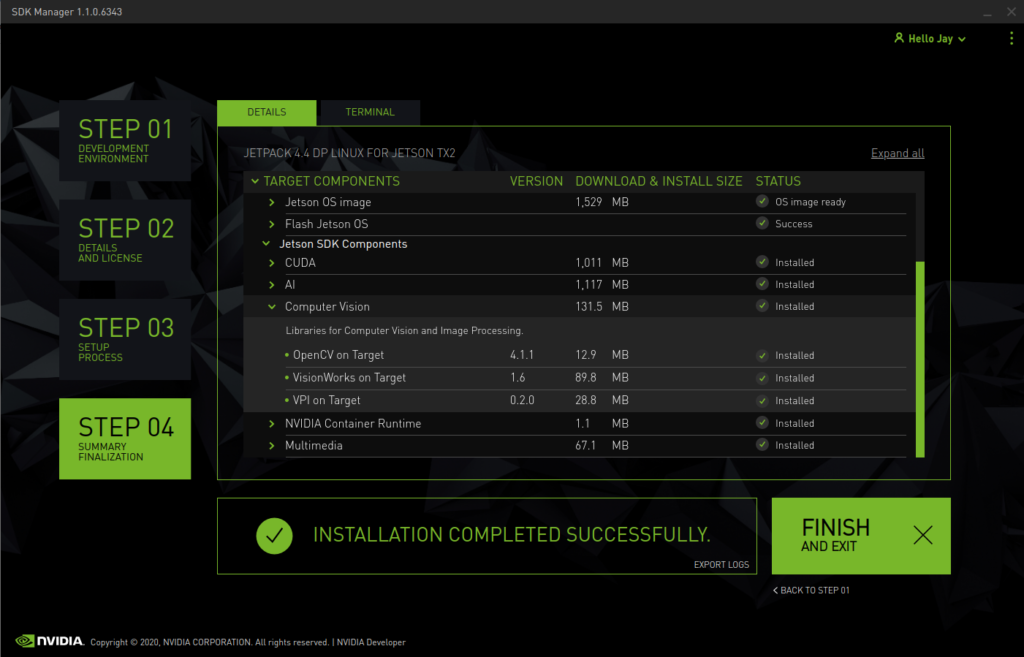
설치가 완료되었다면 TX2 보드에서 카메라 모듈을 구동해 본다.
$ gst-launch-1.0 nvarguscamerasrc ! nvvidconv ! xvimagesink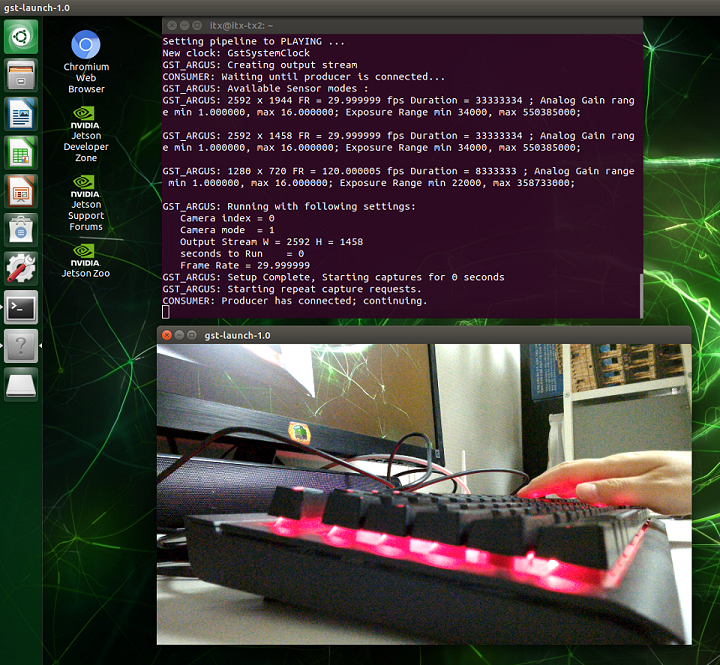
카메라 모듈에서 캡쳐한 라이브 영상이 잘 표출된다.
다음에는 TensorRT를 활용하기 위해 pre-train되어 있는 모델을 가지고 있는 간단한 신경망을 이용한 inference 시험하는 과정을 살펴본다.
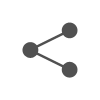
4개의 댓글
NVIDIA Jetson TX2 Series Power Mode - Short Notes · 2020-07-11 07:56
[…] 아직 Jetpack 초기 설치가 어렵거나 깡통 보드의 초기화를 원하는 분들은 TX2 초기 설치 방법을 참고하시면 […]
NVIDIA Jetson TX2 DeepStream Example - Short Notes · 2020-07-16 00:44
[…] SDK를 설치하기 전에 Jetson 장치를 준비하는 방법에 대해 설명합니다. Jetson TX2 설치 방법을 참조하여 초기 설치를 […]
NVIDIA Jetson TX2 Yolo-v4 Inference Test - voidint.com · 2020-07-29 01:10
[…] 않고 그냥 Yolo-v4 Full Network 을 이용해 추론을 수행해 보려고 합니다. NVIDIA Jetson TX2 설치를 모두 완료했다면, CUDA와 cuDNN 같은 도구들도 함께 설치가 되었을 […]
DeepStream GStreamer Framework Concepts - voidint.com · 2020-08-14 00:08
[…] 예제는 NVIDIA Jetson TX2 에서 구동할 수 있습니다. TX2 설치 방법(링크) 에 따라 설치하면 GStreamer 가 기본적으로 설치되어 있을 것입니다. […]